Come disattivare Alza in risveglio in iOS 10

Raise to Wake è una nuova funzione di blocco schermo disponibile in iOS 10. Consente di riattivare lo schermo del telefono semplicemente sollevando il telefono. Questa funzione è attiva per impostazione predefinita, ma se preferisci non utilizzarla, è semplice disattivarla.
Se hai un Apple Watch, hai già familiarità con questa funzione. Se hai installato iOS 10 Beta sul tuo telefono, probabilmente hai scoperto questa funzione la prima volta che hai rilevato il telefono dopo aver installato l'aggiornamento. È una funzionalità utile, soprattutto se si desidera guardare l'orologio (o il telefono) mentre si tiene in equilibrio un mucchio di cose tra le tue braccia. Con la funzione Alza a scattare, non è necessario premere il pulsante Home o il pulsante di accensione per riattivare lo schermo del telefono. Se utilizzi la rapida funzione Touch ID per sbloccare il telefono, potresti sbloccarlo accidentalmente in iOS 10 quando tenti di premere il pulsante Home per riattivare lo schermo (sebbene, puoi comunque riattivare lo schermo utilizzando il pulsante di accensione).
NOTA: questa funzione è disponibile solo su iPhone 6S, 6S Plus e SE.
Forse non vuoi che lo schermo si accenda ogni volta che prendi il telefono per metterlo in tasca, in tasca o in borsa, quindi vuoi disattivare la funzione Alza in scia. Per farlo, tocca l'icona "Impostazioni" nella schermata Home.

Nella schermata Impostazioni, tocca "Visualizza e luminosità".
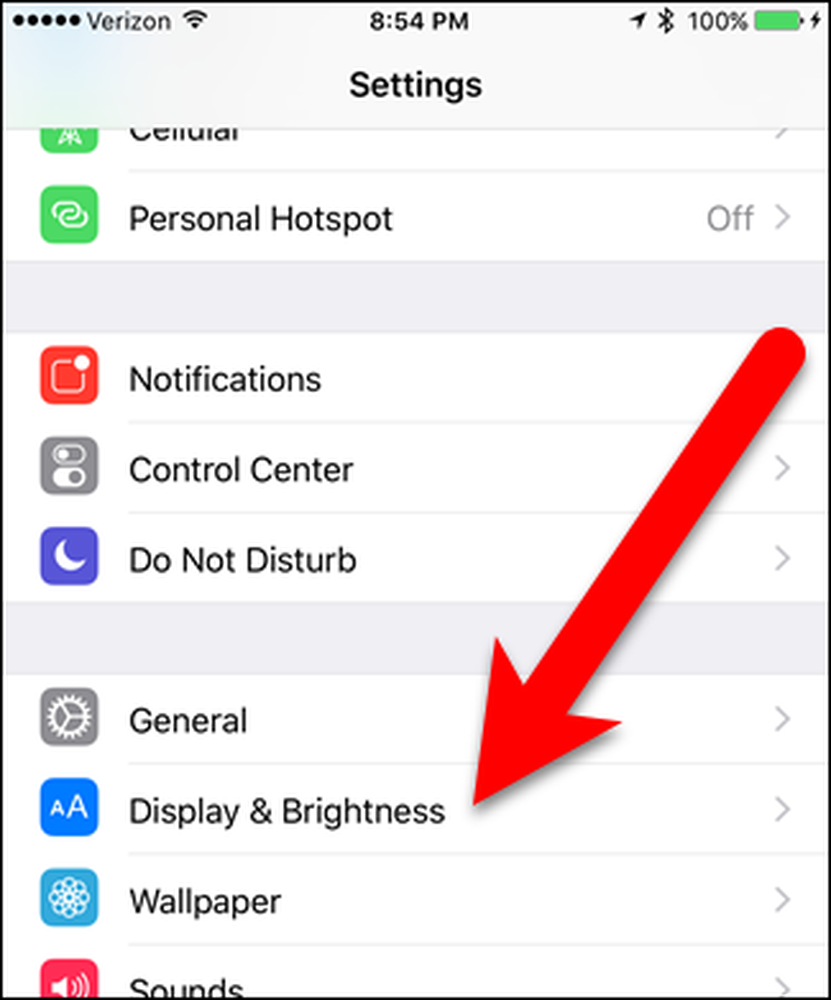
Il pulsante di scorrimento "Alza in scia" è verde a indicare che la funzione è attiva. Tocca il cursore per disattivarlo.

Quando la funzione Alza a scattare è disattivata, il pulsante del dispositivo di scorrimento è grigio chiaro. Se vuoi utilizzare di nuovo la funzione, tocca semplicemente il pulsante del dispositivo di scorrimento per riaccenderla.

La funzionalità Alza a scattare in iOS 10 ha le stesse funzionalità di "Ambient Display" di Android, disponibile da un po '. Quindi, ora Apple ha finalmente raggiunto. È quasi ora.




